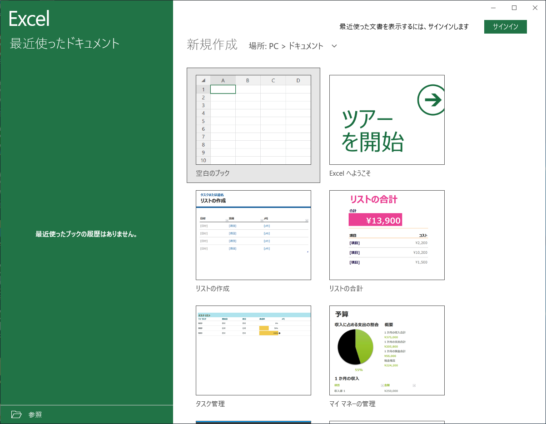Microsoft Officeがインストールされていないパソコンでエクセルを開くために、マイクロソフトが提供していたMicrosoft Excel Viewerをインストールして使用していました。
しかし、Microsoft Excel Viewerの提供は2018年4月に終了しているため、公式のページからダウンロードすることができなくなっています。
Microsoft Excel Viewerに替わるビューアソフトとして、マイクロソフト純正のExcel Mobileでエクセルを開く方法を記載します。
Excel Mobileとは
Microsoft Excel Mobileは、タブレットやスマートフォン向けに提供されているマイクロソフト純正のアプリケーションです。
画面サイズが10.1インチ以下の端末の場合は、閲覧だけではなく、作成・編集も行うことができます。
画面サイズが大きいパソコンでもMicrosoft Storeからアプリをインストールして使用することができますが、閲覧のみに機能が制限されます。
エクセルを編集したい場合は、別途Microsoft Officeを購入する必要があります。
サブスクリプション型(年・月払い)のOffice 365は1契約で同時に5台まで使用できるので、端末台数が多い場合に有効です。また、契約期間中は常に最新のバージョンを使用できるので、サポート切れによる買換えの心配が無くなります。
従来の買い切り型のMicrosoft Officeも販売されていますが、マイクロソフトがサブスクリプション型に移行する方針を示しており、いつまで販売されるか不透明なため、早めに購入されることをお勧めします。
Excel Mobileのインストール
Microsoft Excel Mobileのダウンロードは、Microsoft Storeアプリを起動して行います。
次のページにアクセスして[入手]ボタンをクリックします。
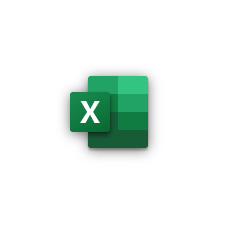
画面にメッセージが表示されたら[Microsoft Storeを開く]をクリックします。
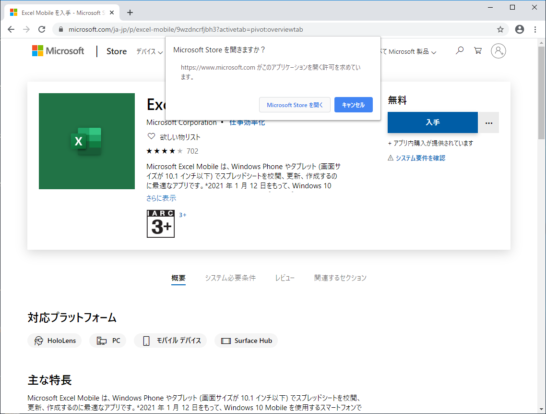
Microsoft StoreにExcel Mobileが表示されていることを確認して[入手]ボタンをクリックします。
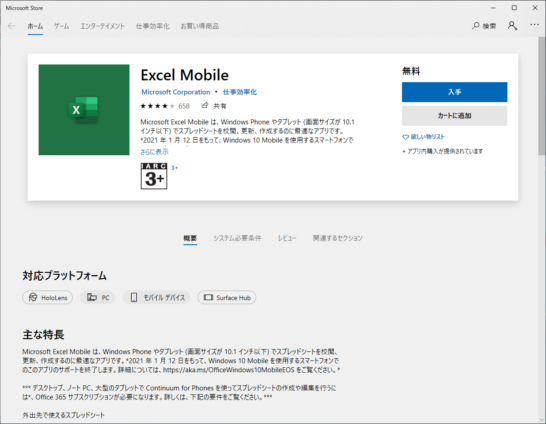
画面にアカウント情報の確認メッセージが表示されるので、Microsoftアカウントを所持している場合はサインインし、Microsoftアカウントが無い場合は[必要ありません]をクリックします。
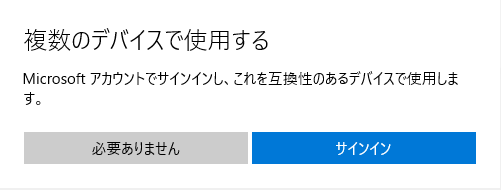
Excel Mobileのダウンロードはその時の状況により数分~数十分程度の時間がかかります。
ダウンロードが完了するとインストールが自動で実行されます。
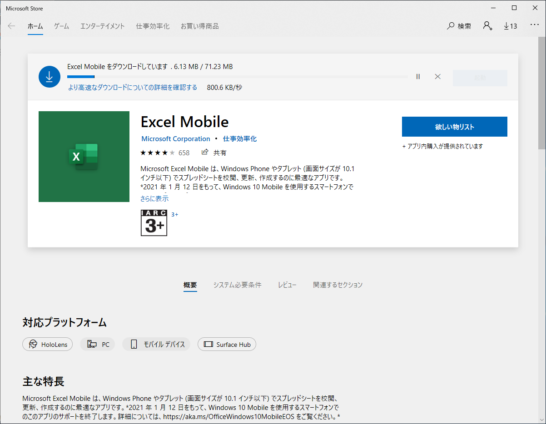
Excel Mobileの起動
Excel Mobileのインストールが正常に完了するとインストール済のメッセージが表示されます。
起動ボタンをクリックするとExcel Mobileが起動します。
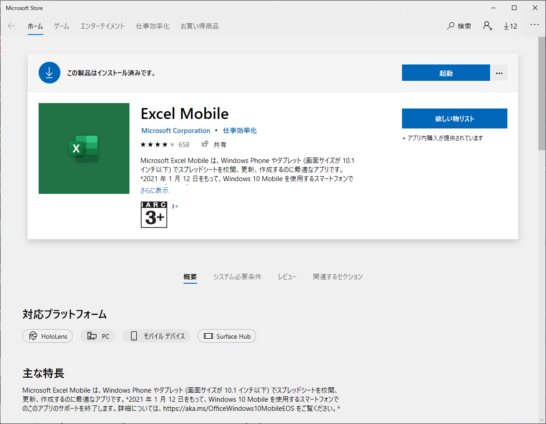
Microsoftアカウントのサインイン画面では、閲覧のみの使用目的の場合は[後でサインインする]をクリックします。
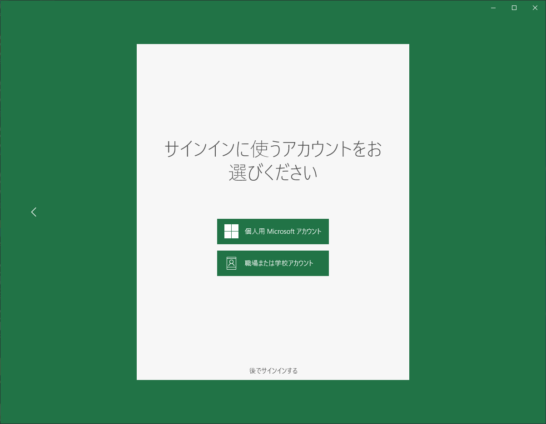
Excel Mobileが正常に起動されることを確認します。